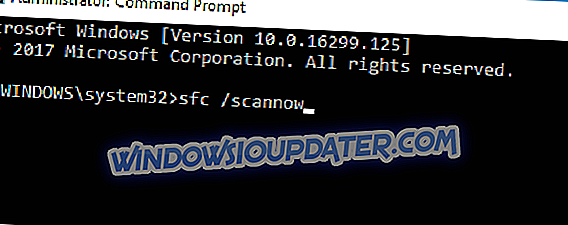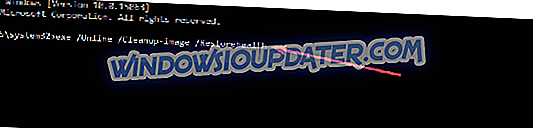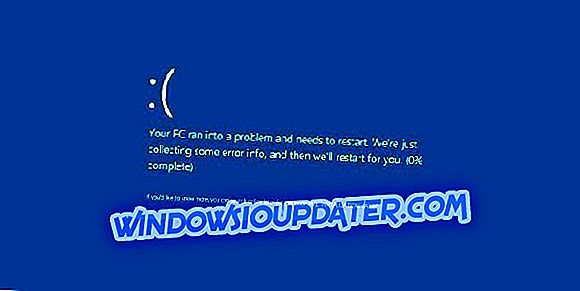विंडोज 10 को अपडेट करना हमेशा उतना आसान नहीं होता है जितना कि यह अपेक्षित होता है। उपयोगकर्ताओं ने रिपोर्ट की है कि GWXUX.exe फ़ाइल उन्हें विंडोज 10 को अपडेट करने की कोशिश करते समय एक कष्टप्रद ' एप्लिकेशन त्रुटि ' चेतावनी देती है।
तो, आइए देखें कि इस मुद्दे को हल करने के लिए हम क्या कर सकते हैं।
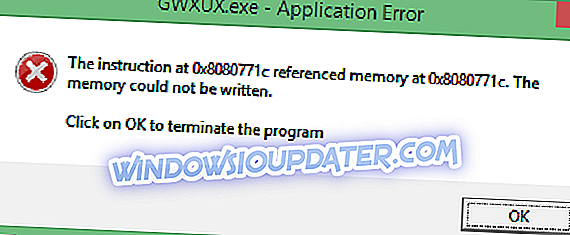
Gwxux.exe क्या है?
सबसे पहले, आइए बताते हैं कि GWXUX.exe क्या करता है। यह एप्लिकेशन आपके विंडोज 7, विंडोज 8 या विंडोज 8.1 से विंडोज 10 को अपडेट करने का प्रभारी है।
यदि आप Windows के पुराने संस्करण का उपयोग कर रहे हैं, तो संभवतः आपने अपने टास्कबार में छोटे आइकन पर ध्यान दिया है जो आपसे विंडोज 10 को अपडेट करने के लिए कहता है।
यह GWXUX.exe है, यह देखने के लिए आपके कंप्यूटर को स्कैन करता है कि क्या आपका सिस्टम विंडोज 10 के साथ संगत है, और यह आपको सूचित करता है कि अपडेट डाउनलोड होने के लिए तैयार है।
हालांकि, आइकन पर क्लिक करने और विंडोज 10 को अपडेट करने की कोशिश के बाद कई उपयोगकर्ताओं को एक एप्लिकेशन त्रुटि मिली है। यदि आपको यह समस्या हो रही है, तो चिंता न करें, एक तरीका है जिससे आप इसे ठीक कर सकते हैं।
मैं gwxux.exe एप्लिकेशन त्रुटियों को कैसे ठीक कर सकता हूं?
जहां तक हम जानते हैं, यह त्रुटि भ्रष्ट सिस्टम फ़ाइलों के कारण होती है। सबसे अच्छा समाधान विंडोज को पुनर्स्थापित करना है, या मरम्मत की स्थापना करना है।
हालाँकि, कुछ उपयोगकर्ताओं के लिए यह सबसे अच्छा समाधान नहीं है, खासकर यदि आप अपनी फ़ाइलों के बैकअप और अपने सॉफ़्टवेयर को फिर से स्थापित करने से निपटना नहीं चाहते हैं। लेकिन चिंता मत करो, आप विंडोज की एक नई प्रति स्थापित किए बिना भ्रष्ट सिस्टम फ़ाइलों की मरम्मत कर सकते हैं।
समाधान 1 - एक एसएफसी स्कैन करें
SFC सिस्टम फ़ाइल चेकर के लिए है, और यह दूषित फ़ाइलों के लिए आपके सिस्टम को स्कैन करेगा और यह उनकी मरम्मत करेगा। SFC स्कैन करने के लिए, आपको निम्नलिखित कार्य करने होंगे:
- यदि आप विंडोज 8 या विंडोज 8.1 पर हैं, तो अपनी स्क्रीन के निचले दाईं ओर जाएं और खोज खोलें। फिर सर्च बॉक्स में Command Prompt टाइप करें और सूची से Command Prompt एप्लिकेशन खोजें। इसे राइट क्लिक करें, और "व्यवस्थापक के रूप में चलाएँ" चुनें। आगे बढ़ने या एप्लिकेशन को चलाने की अनुमति देने के लिए आपको अपना व्यवस्थापक पासवर्ड दर्ज करना पड़ सकता है।
- विंडोज 7 पर यह लगभग समान है। प्रारंभ मेनू खोलें, खोज बॉक्स में कमांड प्रॉम्प्ट टाइप करें, एप्लिकेशन पर राइट क्लिक करें और संदर्भ मेनू से "व्यवस्थापक के रूप में चलाएँ" चुनें। फिर, आपको अपना व्यवस्थापक पासवर्ड दर्ज करने या कमांड प्रॉम्प्ट को चलाने की अनुमति देने की आवश्यकता हो सकती है।
- अगला चरण विंडोज 8 और 7 दोनों के लिए समान है। कमांड प्रॉम्प्ट खुल जाएगा और आपको इसमें sfc / scannow टाइप करना होगा। बस Enter दबाएं और SFC स्कैन प्रदर्शन करेगा, जो किसी भी दूषित फ़ाइल को ढूंढता है।
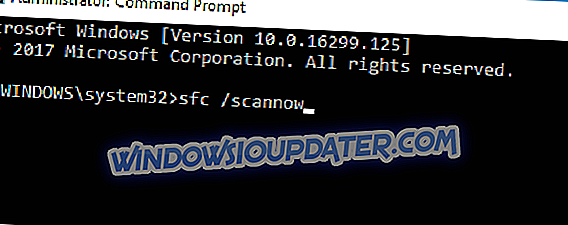
- SFC स्कैन शुरू करने से पहले कृपया अन्य सभी एप्लिकेशन बंद कर दें, और वेरिफिकेशन को 100% पूरा होने तक कमांड प्रॉम्प्ट बंद कर दें।
- स्कैन पूरा होने के बाद, आपको सूचित किया जाएगा कि SFC भ्रष्ट फ़ाइलों को खोजने और उनकी मरम्मत करने में कामयाब रहा है। यदि दूषित फ़ाइलों की मरम्मत की गई है तो GWXUX.exe अनुप्रयोग त्रुटि को ठीक किया जाना चाहिए।
समाधान 2 - डिस्क को चलाएं
- एक प्रशासक के रूप में ओपन कमांड प्रॉम्प्ट
- निम्नलिखित कमांड एक-एक करके दर्ज करें और दर्ज करें:
- DISM.exe / ऑनलाइन / सफाई-छवि / स्कैनहेल्थ
- DISM.exe / ऑनलाइन / सफाई-छवि / पुनर्स्थापना
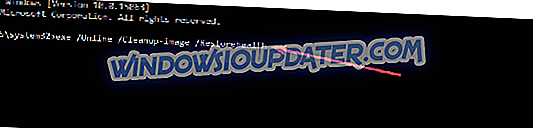
- अपने कंप्यूटर को रिबूट करें और जांचें कि क्या त्रुटि बनी रहती है।
समाधान 3 - अपने विंडोज को पुनर्स्थापित करें
यदि समस्या को SFC स्कैन के साथ ठीक नहीं किया जा सकता है, और आप अभी भी GWXUX.exe अनुप्रयोग त्रुटि प्राप्त कर रहे हैं, तो आपको विंडोज़ के अपने वर्तमान संस्करण को पुनर्स्थापित करने की आवश्यकता हो सकती है। यदि आपको नहीं पता कि यह कैसे करना है, तो किसी को यह आपके लिए करने के लिए किराए पर लें।
यदि आप अभी भी अपने पीसी पर समस्या कर रहे हैं या आप भविष्य के लिए उनसे बचना चाहते हैं, तो हम आपको विभिन्न पीसी समस्याओं, जैसे फ़ाइल हानि, मैलवेयर को ठीक करने के लिए इस टूल (100% सुरक्षित और हमारे द्वारा परीक्षण) को डाउनलोड करने की सलाह देते हैं और हार्डवेयर विफलता।
यही है, अगर आपके पास कोई अन्य विंडोज 10-संबंधित समस्याएं हैं, तो आप हमारे विंडोज 10 फिक्स अनुभाग में समाधान की जांच कर सकते हैं।
संबंधित पोस्ट करने के लिए संबंधित पोस्ट:
- फिक्स: विंडोज 10 पर Critical_process_died csrss..exe
- फिक्स: विंडोज डिफेंडर Appleiedav.exe त्रुटियों का कारण बनता है
- पूर्ण सुधार: विंडोज 10 में एंटी-मेलवेयर सेवा को मार डालो
संपादक का नोट: यह पोस्ट मूल रूप से अगस्त 2015 में प्रकाशित हुई थी और तब से इसे ताजगी, और सटीकता के लिए अपडेट किया जाता रहा है।